开始之前,先把Windows安全中心的“病毒和威胁防护”设置、Windows防火墙给关了。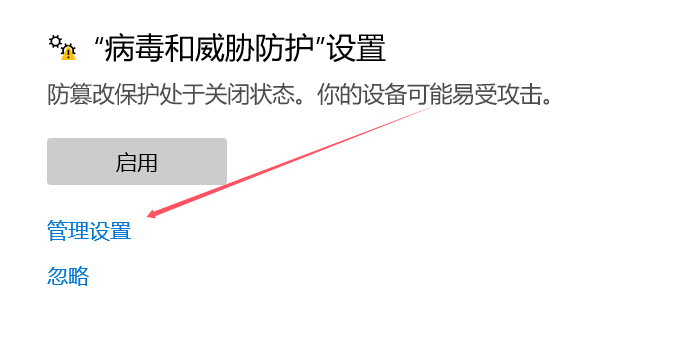
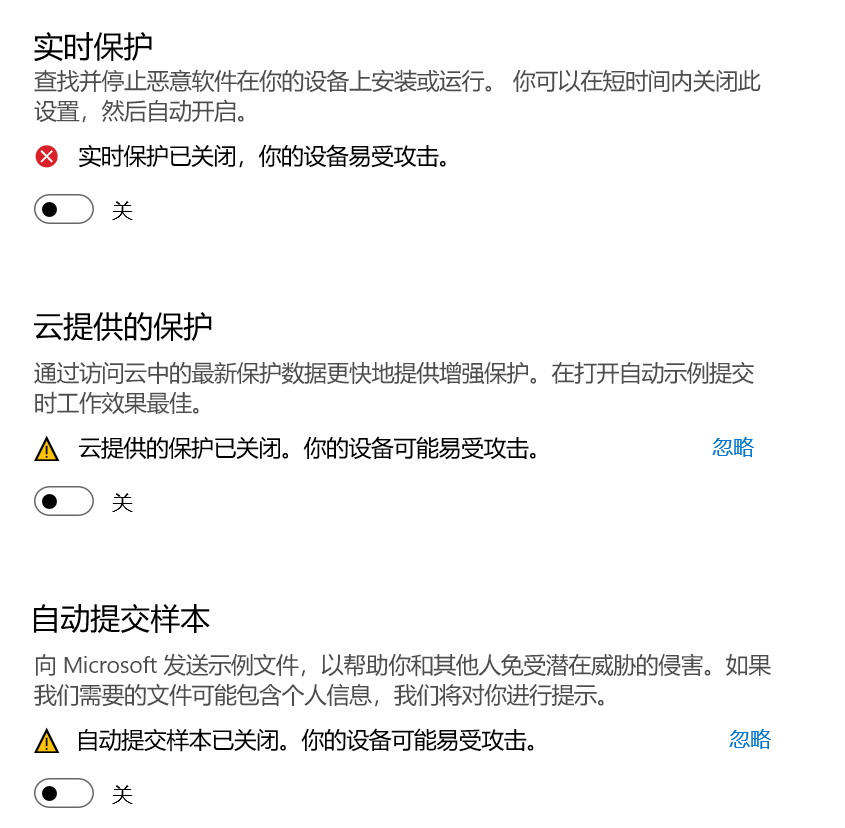
勾选Hyper-V,一直下一步到“迁移”,勾选“允许此服务器发送和接收虚拟机的实时迁移”,然后点击“使用Kerberos”,取消勾选“允许此服务器发送和接收虚拟机的实时迁移”。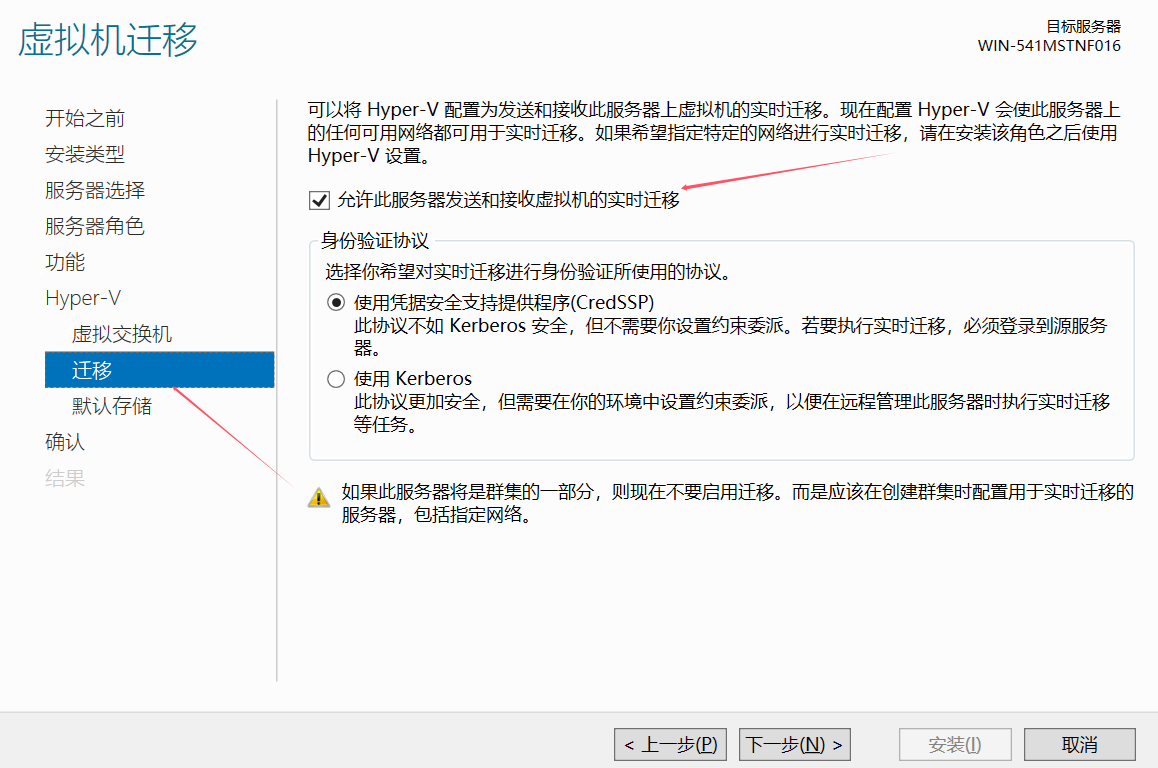
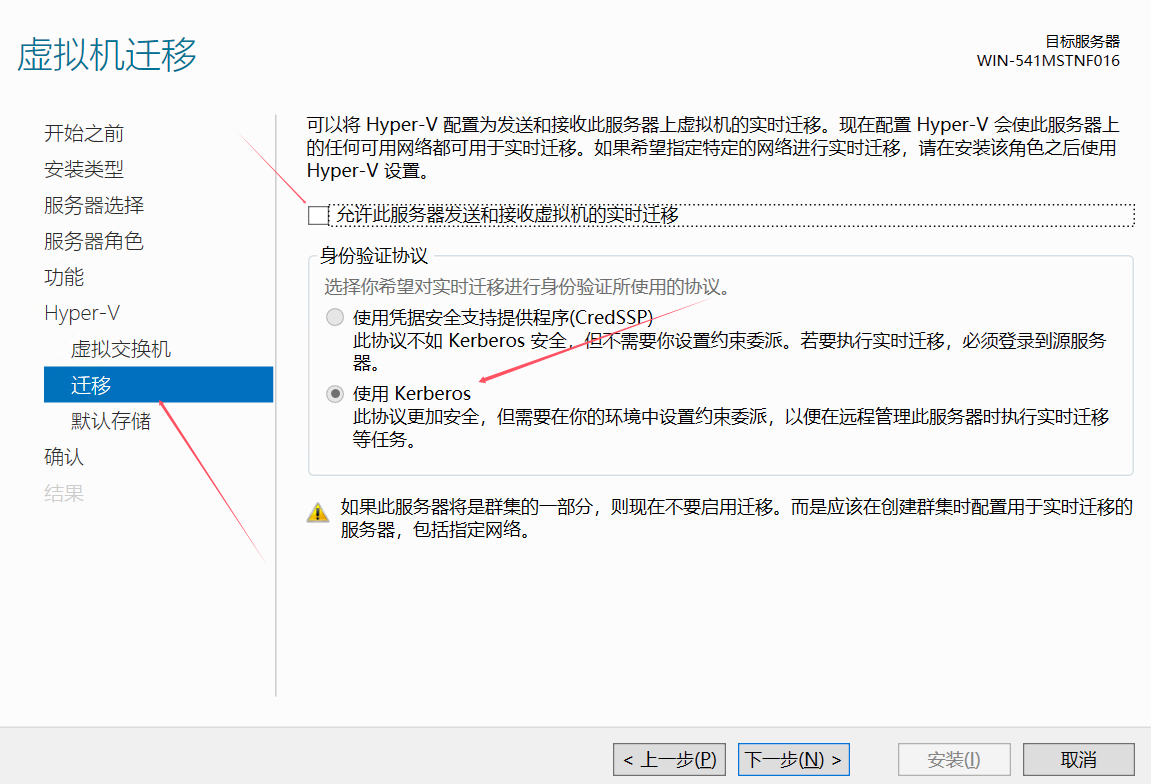
然后下一步,默认存储地址修改一下,继续下一步,勾选如果需要,自动重新启动目标服务器,然后就开始安装即可。过一会自动重启后开始下面步骤。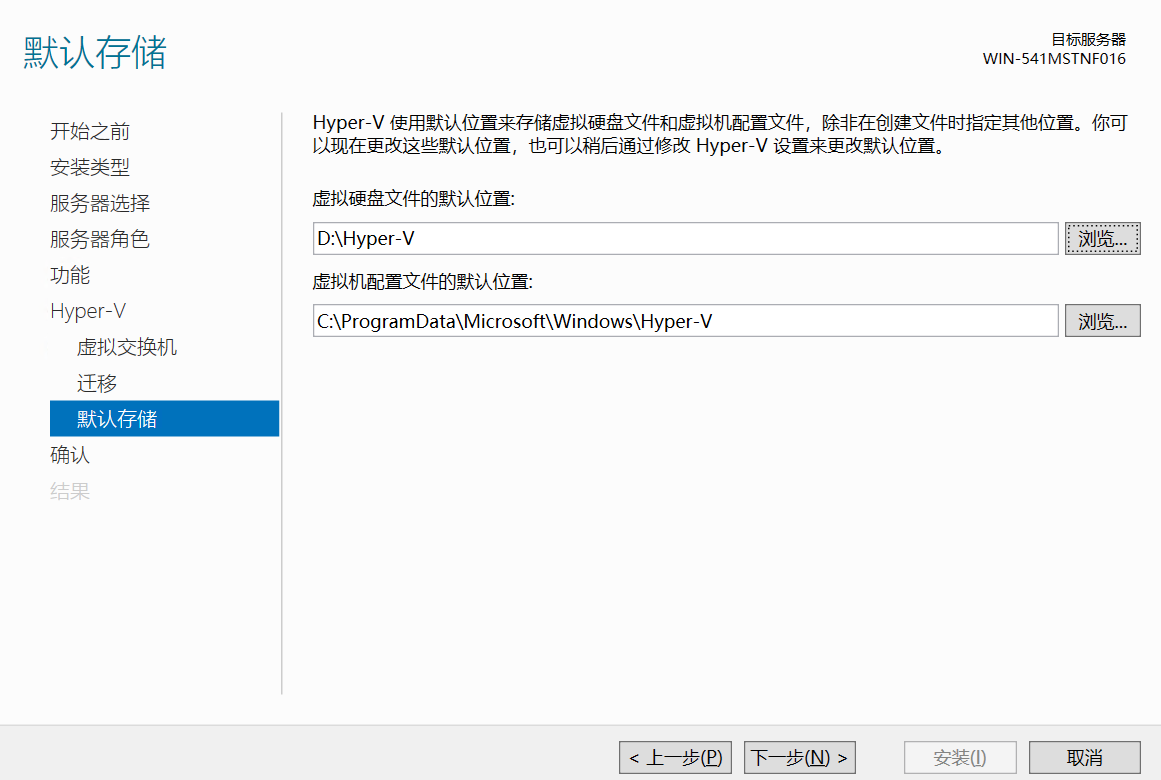
打开Hyper-V,点击“虚拟交换机管理器”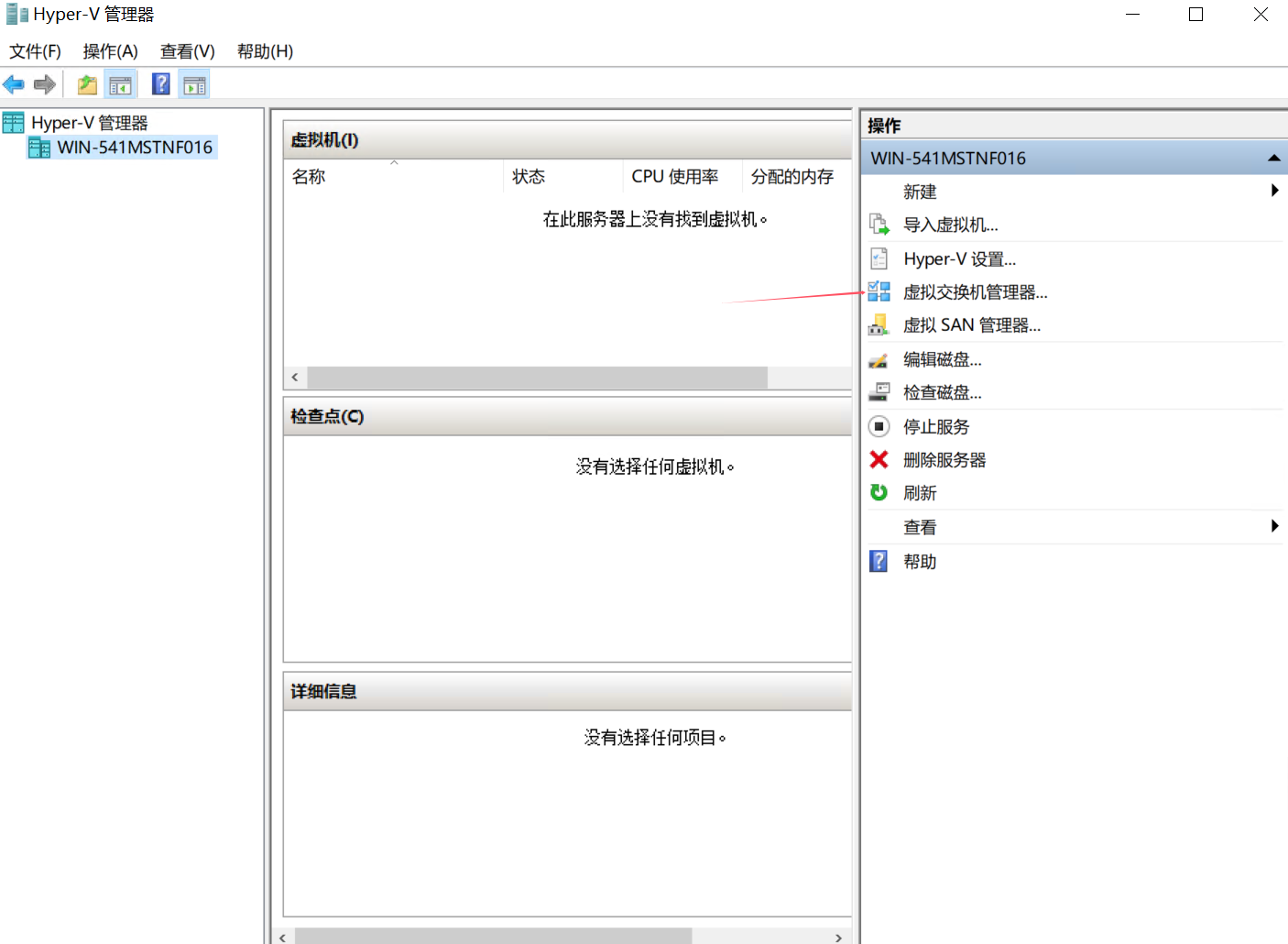
先创建一个内部的虚拟交换机,改个名称叫“虚拟机内网”就行。然后创建一个外部的虚拟交换机,叫“虚拟机外网”,注意,选择“外部网络”的时候,打开Windows“设置”里面的“网络和Internet”,点击“以太网”,点击“更改适配器选项”,看看哪个网卡没❌,双击它,点击“详细信息”,看看“描述”里面的名称是否和创建外部网络那边一样,然后返回创建的步骤,确定创建(会断网一会),创建成功后长这样。
打开轻舟云虚拟化官网,点击“HYPER-V控制器”,下载一个适用自己版本的受控。打开下载的安装程序,自己安装一下。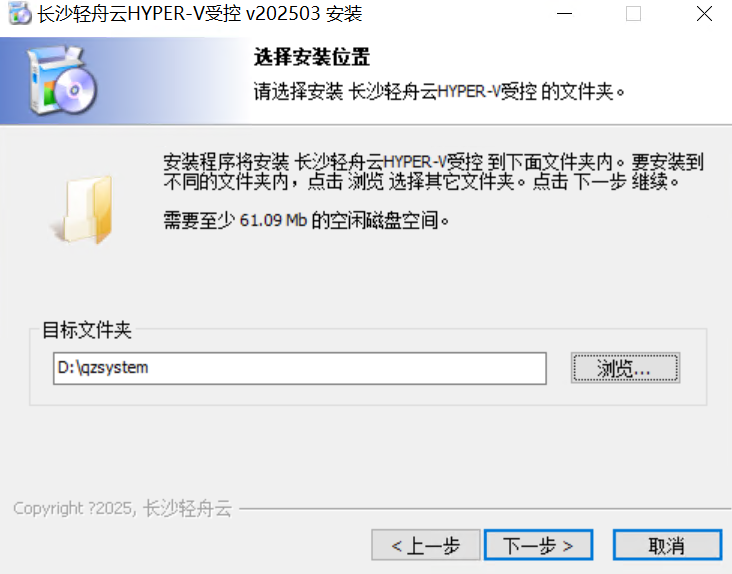
打开爱快Ikuai官网,点击“下载”,“固件下载”,选择“64位的ISO”,下载后把文件剪贴到D盘。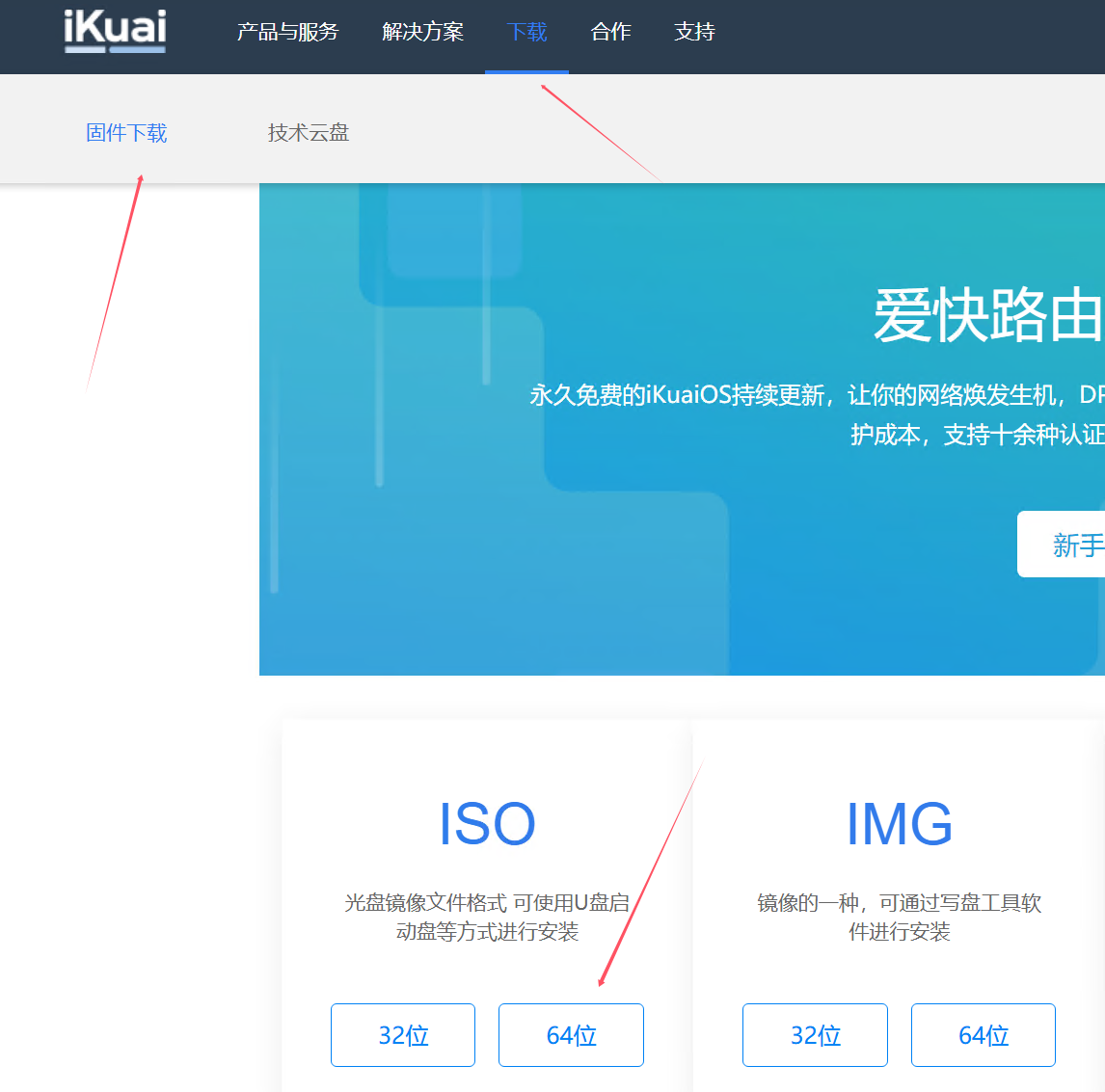
回到Hyper-V管理器,,机”,改名称为“IKUAI”,然后下一步,“启动内存”分配“2048MB”就够了。继续下一步,分配虚拟硬盘的时候,给“5GB”就行了,最后点击完成。创建完以后右键选择设置,点击“处理器”,“虚拟处理器的数量”的数量给个“2”就行了。然后点击“DVD驱动器”,点击“映像文件”,选择刚刚放D盘的ISO文件。接着点击“网络适配器”,“虚拟交换机”设置为“虚拟机内网”,然后再点击“添加硬件”,选择“网络适配器”然后添加。点击刚创建的网络适配器,选择“虚拟机外网”。点击“检查点”,取消勾选“启用检查点”。接着点击“自动启动操作”,选择“始终自动启动此虚拟机”,最后点击“确定”结束。返回管理器首页,在“虚拟机交换器管理器”中新增一个内部虚拟交换机,名称为“内网交换机”。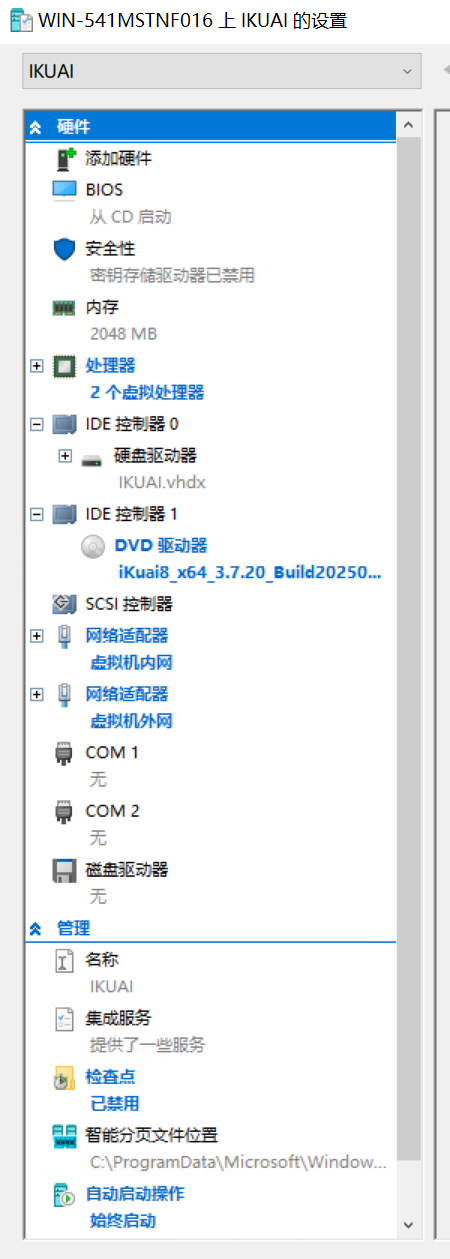
右键刚刚配置好的虚拟机,“启动”、“连接”,等页面加载好以后依次输入“1”、“y”,然后等待他加载一会后,然后输入“S”关闭虚拟机。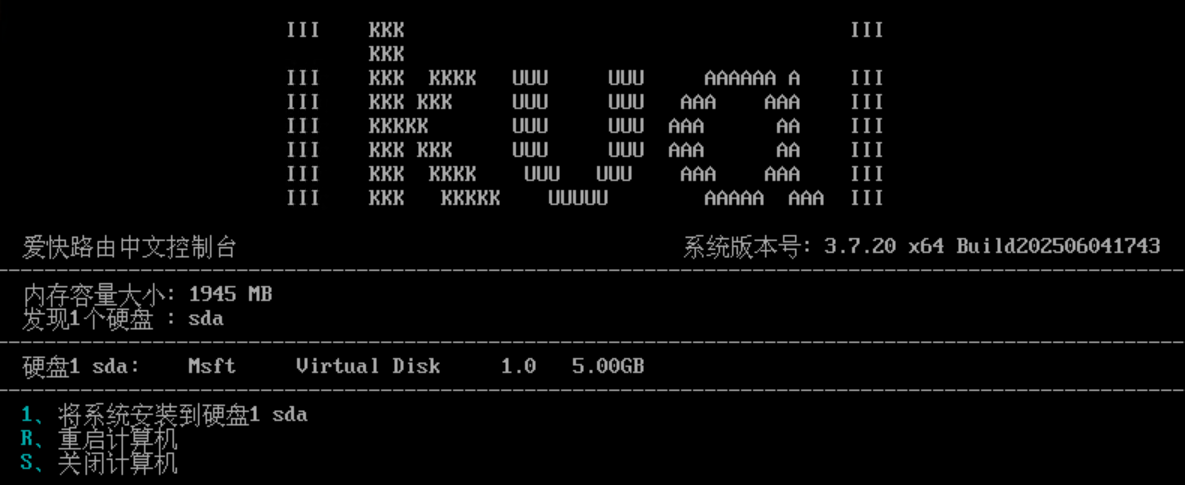
右键虚拟机,点击“设置”,把映像文件设置为“无”,然后点击“确认”。再次右键虚拟机,点击“启动”、“连接”,等到页面加载好后输入“1”然后回车,然后直接输入“set wan1 eth1” ,然后回车即可。输入“q”后回车,返回菜单,输入“2”然后回车,找到之前“网络和 Internet”的页面,右键标注为虚拟机内网的“属性”,找到Internet协议版本4(TCP/IPv4),点击“属性”,选择“使用下面的IP地址”,然后设置IP地址为“192.168.31.2”,电子掩码“255.255.255.0”,默认网关“192.168.31.1”。下方的DNS地址就用114.114.114.114和“8.8.8.8”就行。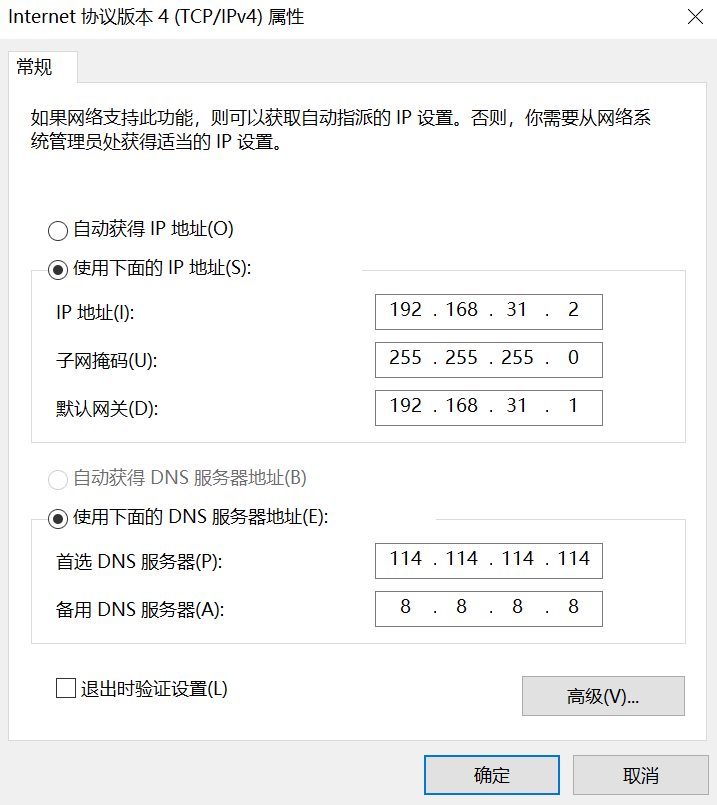
返回虚拟机页面,输入“0”然后回车,接着输入“192.168.31.1”后回车。再输入“1”然后回车,wan1地址输入自己的外网IP地址(如101.40.50.140),wan1网关就是把“140”改成“1”(如101.40.50.1),然后回车,叉掉虚拟机(不是关机)。
打开浏览器,输入“192.168.31.1”,默认账号密码都是“admin”,密码自行修改。进入页面后点击“wan1”的图标,把电子掩码设置为“255.255.0.0(16)”,然后保存。返回主页面,点击“lan1”图标,修改为同样的电子掩码。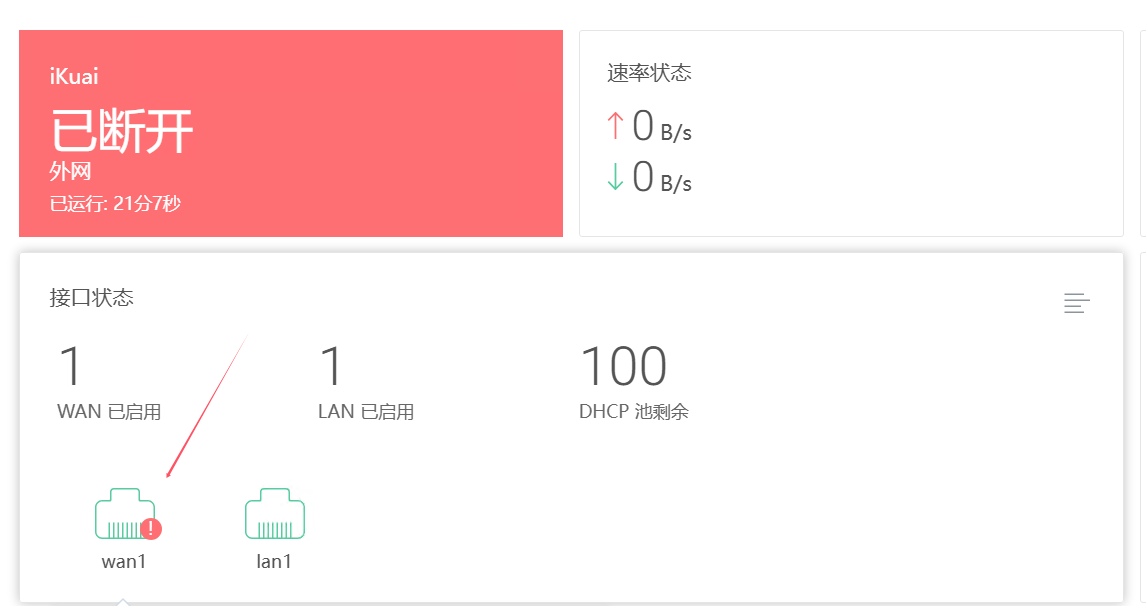
点击“DHCP设置”,选择“DHCP服务端”,修改“客户端地址”为“192.168.31.3”到“192.168.65.242”,电子掩码设置为“255.255.0.0”,网关设置为“192.168.31.1”,备选DNS可以换成“8.8.8.8”,然后保存。
选择“端口映射”,点击“添加”,内网地址填“192.168.31.2”,内网端口填“3389”,协议“tcp+udp”,外网地址勾选“wan1”,外网端口3389,然后保存。再次添加一个,端口填“8000-8003”,其他同上。
选择“DNS设置”,备选DNS改成“8.8.8.8”,然后保存即可。然后返回“网络和 Internet”设置,右键虚拟机外网标签的“属性”,找到“Internet协议版本4(TCP/IPv4)”,把IP地址和DNS地址都改成自动获取,点击保存(期间会断网一会)。
打开“轻舟Hyper-v受控配置”,点击升级受控,升级完后叉掉重新双击程序。打开文件夹,找到安装轻舟云受控的目录,进入后创建如下几个文件夹:os、iso、data、backup、template,创建完以后,点击当前目录下的“QZCloudService”文件夹,找到“setting”文件,双击打开,在“ver=xx”的下一行增加如下几行“routeosurl=http://192.168.31.1/”、“routeosUser=admin”、“routeosPass=”、“[netlimit]”、“netlimit=true”,其中apikey是设置的主控密匙、callbackapi设置的是主控地址(http://开头,后面不用加/)、routeosPass是之前设置的Ikuai密码,填写完毕后保存即可。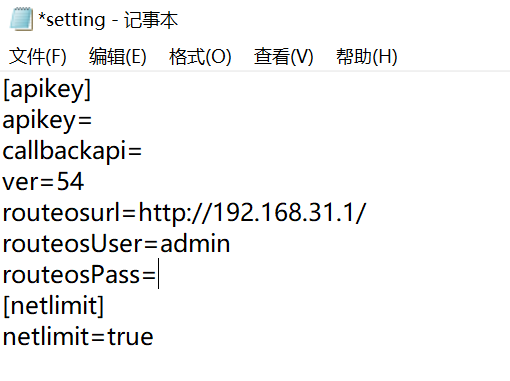
打开“轻舟Hyper-v受控配置”,点击“安州轻舟云服务”、再点击“设置VNC”,安装完成后点击“重启所有服务”即可。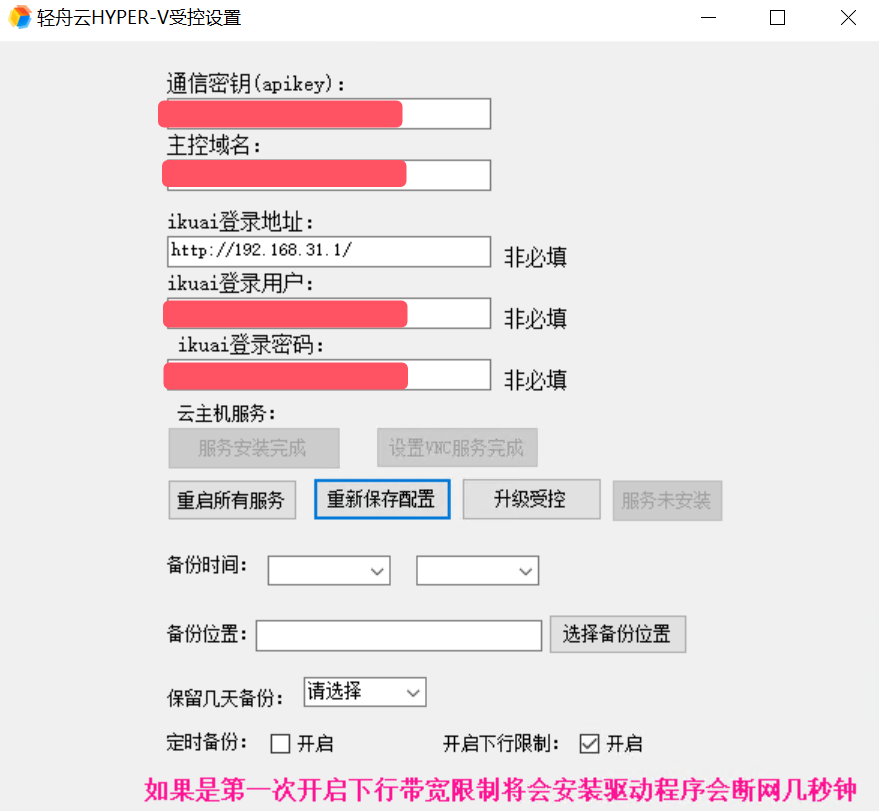
打开轻舟云虚拟化官网,点击“HYPER-V控制器”,下载自己需要的镜像,下载后把他放到先前在轻舟安装目录创建的“template”文件夹中。
安装轻舟云主控,具体详见 主控安装教程 ,安装完成后登陆,在“站点配置”中升级为最新版本。点击“生产配置”,找到“区域管理”,随便新增一个区域名称。点击“IP池管理”,随便新增一个IP池名称。点击“私网IP管理”,新增私网IP,IP填“192.168.31.3-255”、、系统母模板存放目录”填“D:\qzsystem\template”、“用户系统盘存放路径”填“D:\qzsystem\os”、“用户数据盘存放路径”填“D:\qzsystem\data”、“iso文件存放目录”填“D:\qzsystem\iso”、“云主机备份目录”填“D:\qzsystem\backup”、“挂机宝转发节点API”和“VNC地址”就是公网IP地址、“公网交换机”填“虚拟机外网”、“内网交换机”填“内网交换机”、NAT交换机填“虚拟机内网”、“节点通讯key”就是最开始在轻舟受控里面设置的“apikey”,然后提交即可。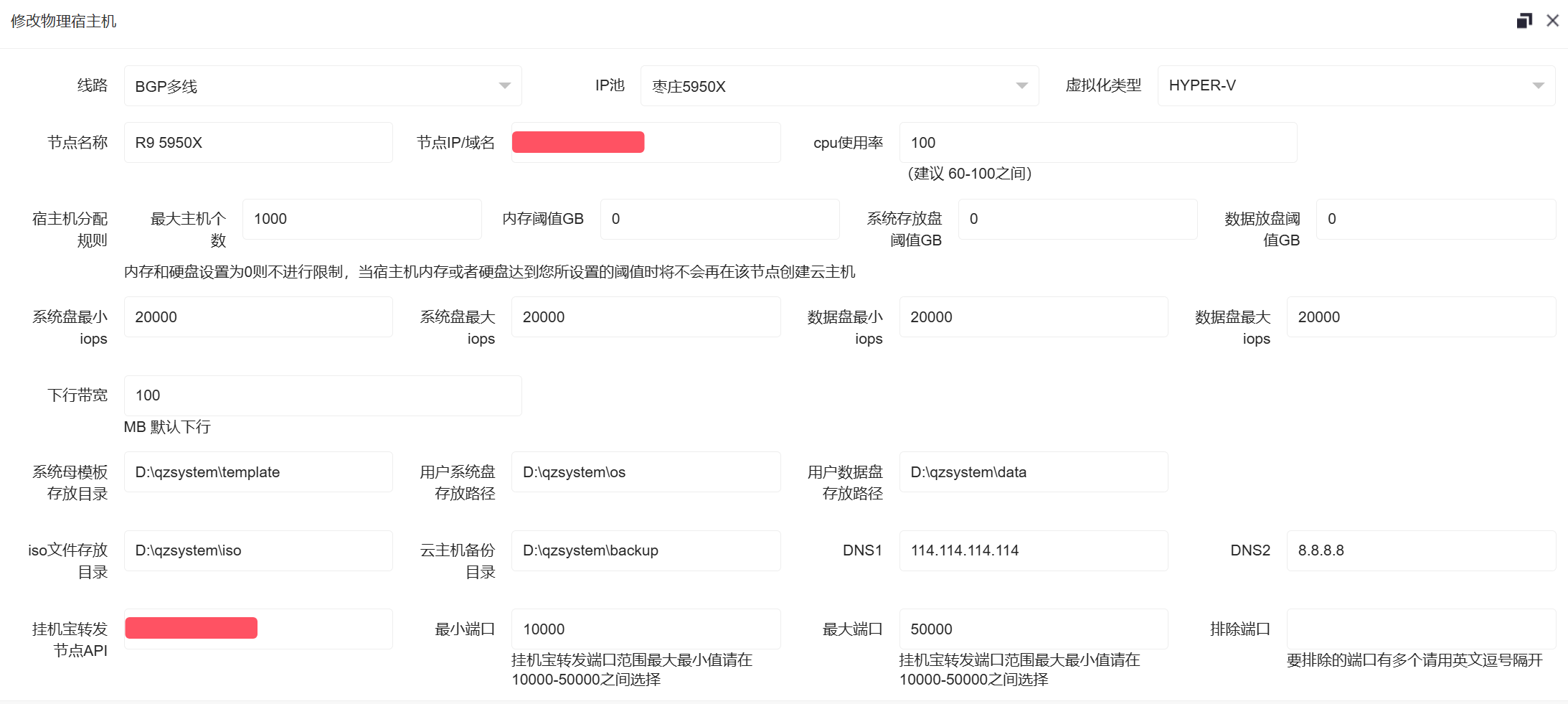
返回Windows页面,首先输入调出CMD窗口,输入“net user qzvnc 要修改的密码”。然后,在菜单栏输入“服务”调出窗口,找到“QZCloudVNC”右键属性,单击“登录”,然后把密码替换为刚刚修改的。然后在“服务”窗口右键重启“QZCloudVNC”即可。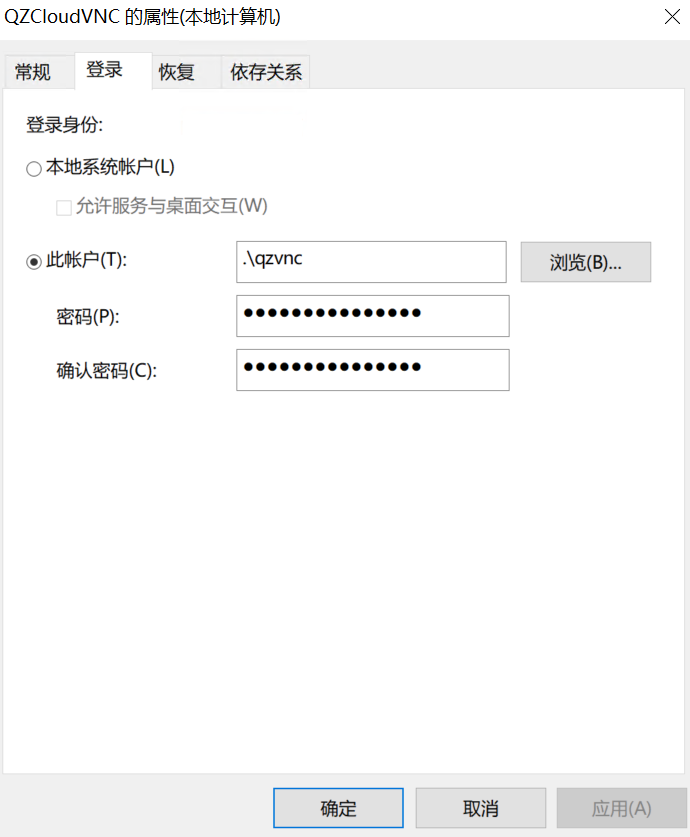
最后,你只需要在“生产中心”的“自营业务”里面添加自己需要的服务器就行啦。
